
آپ کے لئے تیار نہیں ہیں تو ونڈوز میں اپ گریڈ 11. ابھی تک، آپ رہائی اپ ڈیٹس بلاک کر سکتے ہیں اور دستی طور پر صرف اپ ڈیٹ کیا آپ واقعی ونڈوز 11 اپنے ونڈوز 10 پی سی پر نصب نہ ہو جائے بنانے کے لئے چاہتے ہیں کی اجازت دیتے ہیں. ہم آپ کو یہ دکھائیں گے کہ یہ کیسے کریں.
ونڈوز 11 مسدود بارے میں کیا پتہ کرنا
نومبر 2021 میں اس تحریر کے طور پر، مائیکروسافٹ آپ کے آلے ہے، تاہم ونڈوز 11. اپ گریڈ کرنے کو کسی بھی ونڈوز 10 صارفین کو مجبور نہیں کیا جاتا ایک دعوت نامہ موصول ، اپ گریڈ کرنے کے لئے آسان ہے. چنانچہ ایک حادثاتی اپ گریڈ کو روکنے کے لئے، یا ایک اپ گریڈ کی ابتدا سے آپ کے آلے پر دیگر صارفین کو روکنے کے لئے، ہم آپ کو کس طرح ان کے اپ ڈیٹس کو بلاک کرنے کے لئے دکھائیں گے.
مقامی گروپ پالیسی ایڈیٹر کا استعمال کرتے ہوئے اور رجسٹری ایڈیٹر کا استعمال کرتے ہوئے: آپ کے ونڈوز 10 پی سی پر ونڈوز 11 اپ ڈیٹ کو بلاک کرنے کے دو طریقے ہیں.
اگر آپ ونڈوز 10 کے پرو، انٹرپرائز، یا تعلیمی ایڈیشن ہے، تو استعمال کرتے ہیں مقامی گروپ پالیسی ایڈیٹر کرنے کے لئے طریقہ کار اپ ڈیٹ کو بلاک . ایک ونڈوز 10 ہوم ایڈیشن پر، استعمال رجسٹری ایڈیٹر اس ایڈیشن کے طور پر طریقہ کار مقامی گروپ پالیسی ایڈیٹر استعمال نہیں ہوئے
آپ رجسٹری ایڈیٹر کے طریقہ کار ونڈوز 10 سے پرو، انٹرپرائز، اور تعلیم ایڈیشن پر، بھی، آپ چاہیں تو استعمال کر سکتے ہیں.
متعلقہ: ونڈوز 10 انسٹال اور بلاک کی تازہ ترین معلومات اور ڈرائیور کے لئے کس طرح
رجسٹری ایڈیٹر کا استعمال کرتے ہوئے ونڈوز 11 اپ ڈیٹ کریں بلاک کرنے کا طریقہ
استعمال کرنے کے لئے رجسٹری اپنے ونڈوز 10 پی سی پر نصب کیا جا رہا ہے سے ونڈوز 11 ید روکنے ایڈیٹر کے طریقہ کار کے لئے، سب سے پہلے، ایک ہی وقت میں ونڈوز + R چابیاں دبانے سے چلائیں باکس کھولیں.
رن باکس میں، مندرجہ ذیل ٹائپ کریں اور درج دبائیں. یہ رجسٹری ایڈیٹر کھل جاتا ہے .
کی regedit
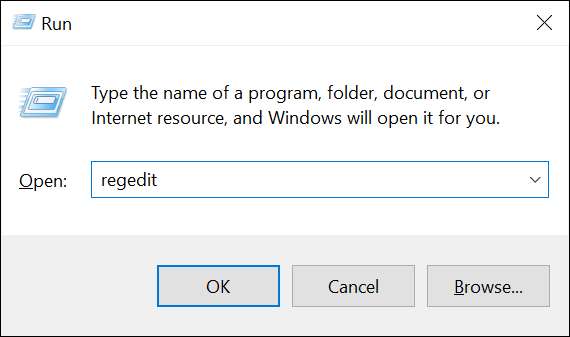
آپ کو ایک "صارف کے اکاؤنٹ کنٹرول" فوری دیکھیں گے. "ہاں" اس پرامپٹ میں جاری رکھنے کے لئے منتخب کریں.
رجسٹری ایڈیٹر کھل جاتا ہے جب، بائیں سائڈبار سے، مندرجہ ذیل ڈائریکٹری میں نیویگیٹ کریں:
کمپیوٹر \ HKEY_LOCAL_MACHINE \ SOFTWARE \ پالیسیاں \ مائیکروسافٹ \ ونڈوز \ WindowsUpdate
نوٹ: آپ حتمی "WindowsUpdate" ڈائریکٹری نہ دیکھیں تو، "ونڈوز" ڈائریکٹری دائیں کلک کریں اور نیا & GT منتخب کریں؛ چابی. پھر "WindowsUpdate" ٹائپ کریں اور پریس ڈائریکٹری پیدا کرنے کے لئے درج کریں.
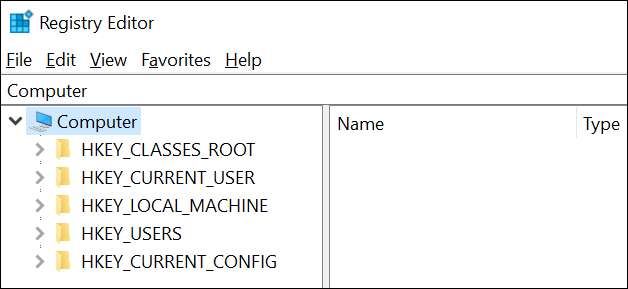
دائیں پین میں، اسے کھولنے کے لئے "TargetReleaseVersion" اندراج ڈبل کلک کریں. آپ اس اندراج نظر نہیں آتا تو پھر دائیں پین میں، دائیں کلک کہیں بھی خالی اور نیا & GT منتخب کریں؛ DWORD (32 بٹ) ویلیو. پھر "TargetReleaseVersion" (واوین کے بغیر) ٹائپ کریں اور دبائیں اندراج پیدا کرنے کے لئے درج کریں.
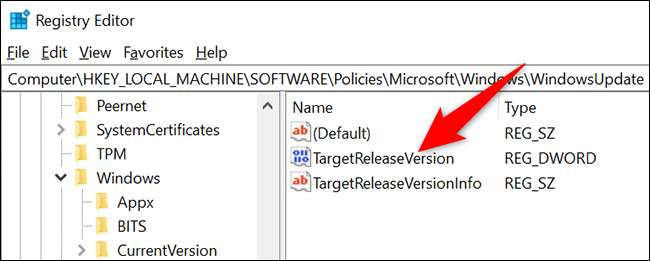
"ترمیم کریں DWORD (32 بٹ) ویلیو" باکس کھل جاتا ہے کہ میں "ویلیو ڈیٹا" میدان کلک کریں اور "1" درج کریں (بغیر واوین). پھر منتخب کریں "ٹھیک ہے."
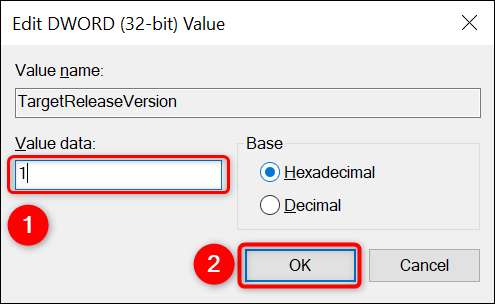
ایک بار پھر، صحیح پین پر، "TargetReleaseVersionInfo" اندراج ڈبل کلک کریں. تم نے اسے دیکھا نہیں ہے، تو پھر کہیں بھی خالی دائیں پین پر دائیں کلک کریں اور نیا & GT منتخب کریں؛ سٹرنگ قیمت "TargetReleaseVersionInfo" (واوین کے بغیر) ٹائپ کریں اور دبائیں اندراج کرنے کے لئے درج کریں.
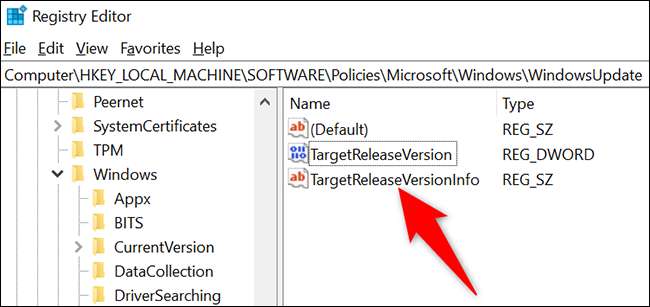
یہاں ہم رہائی کے اپ ڈیٹ میں داخل کرنے جا رہے ہیں ہم پر رہنے کے لئے چاہتے ہیں. لکھنے کے وقت، تازہ ترین ونڈوز 10 رہائی ہے 21H1 اپ ڈیٹ . موجودہ ورژن کا تعین کرنے کے لئے، کا جائزہ لینے کے سرکاری مائیکروسافٹ دستاویزات ونڈوز 10 کا تازہ ترین ورژن پر.
"سلک ترمیم کریں" کے خانے میں، "ویلیو ڈیٹا" میدان اور قسم "21H1" (بغیر واوین)، یا جو کچھ بھی آپ کی ترجیحی رہائی کا مظاہرہ کیا ہے. پھر "ٹھیک ہے" پر کلک کریں.
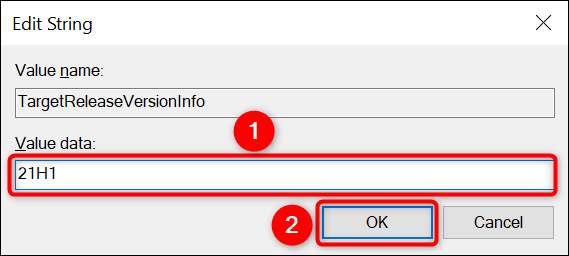
اور قریبی رجسٹری ایڈیٹر اپنے ونڈوز 10 پی سی دوبارہ شروع . تم سب سیٹ ہو
آپ کے ونڈوز 10 پی سی آپ کے درج کردہ اپ ڈیٹ کے بعد کسی بھی اپ ڈیٹس کو بلاک کریں گے، جس میں ونڈوز 11 اپ ڈیٹ شامل ہیں. اس طریقہ کار کے نیچے کے کنارے یہ ہے کہ آپ کو تازہ ترین ونڈوز 10 اپ ڈیٹس کی نمائندگی کرنے کے لئے رہائی کی قیمت کو اپ ڈیٹ کرنا پڑے گا. اس کو دیکھو حتمی سیکشن اس گائیڈ میں یہ سیکھنے کے لئے کیا مطلب ہے.
مقامی گروپ پالیسی ایڈیٹر کا استعمال کرتے ہوئے ونڈوز 11 اپ ڈیٹ کو کیسے روکنا
مقامی گروپ پالیسی ایڈیٹر کا طریقہ استعمال کرنے کے لئے، سب سے پہلے، ایک ہی وقت میں ونڈوز + R چابیاں دباؤ کرکے اپنے کمپیوٹر پر چلائیں باکس کھولیں.
رن باکس میں، مندرجہ ذیل ٹائپ کریں اور درج دبائیں. یہ مقامی گروپ پالیسی ایڈیٹر کھولتا ہے .
gpedit.msc
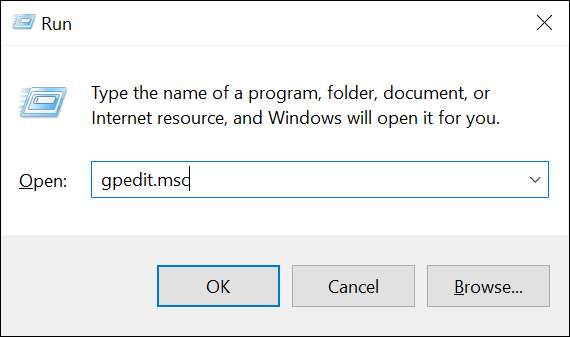
بائیں جانب ڈائریکٹریز کی فہرست کا استعمال کرتے ہوئے، مندرجہ ذیل ڈائرکٹری میں نیویگیشن:
مقامی کمپیوٹر کی پالیسی اور جی ٹی؛ کمپیوٹر ترتیب اور جی ٹی؛ انتظامی ٹیمپلیٹس اور جی ٹی؛ ونڈوز اجزاء اور جی ٹی؛ ونڈوز اپ ڈیٹ اور جی ٹی؛ کاروبار کے لئے ونڈوز اپ ڈیٹ
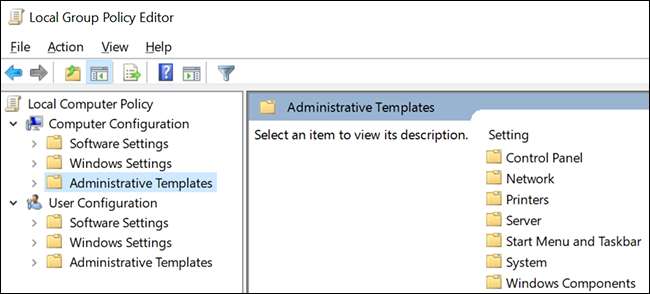
دائیں پین پر، "ہدف کی خصوصیت اپ ڈیٹ ورژن" انٹری کو ڈبل کلک کریں.
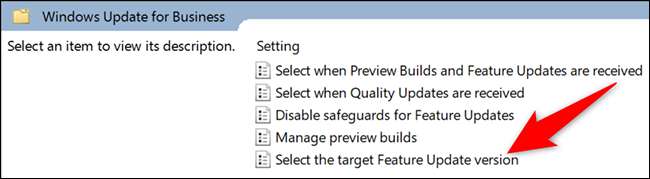
ایک "ہدف کی خصوصیت کو اپ ڈیٹ ورژن منتخب کریں" ونڈو کھل جائے گا. یہاں، "فعال" اختیار کو چالو کریں. اس کے بعد "خصوصیت اپ ڈیٹس کے لئے ہدف ورژن" فیلڈ اور ٹائپ کریں "21H1" (بغیر کسی بھی حوالہ جات) یا جو بھی آپ کی ترجیحی رہائی ہے. آخر میں، "OK." کے بعد "درخواست" پر کلک کریں.

مقامی گروپ پالیسی ایڈیٹر کو بند کریں اور اپنے کمپیوٹر کو دوبارہ شروع کریں. ونڈوز 11 اپ ڈیٹ اب آپ کے کمپیوٹر پر بلاک ہے.
ونڈوز 10 اپ ڈیٹس حاصل کرنے کے لئے کس طرح جاری رکھیں
اگر آپ مندرجہ بالا طریقوں پر عمل کرتے ہیں تو، آپ نے 21H1 اپ ڈیٹ کے بعد کسی بھی اپ ڈیٹس حاصل کرنے سے آپ کے ونڈوز 10 پی سی کو روک دیا ہے. اس کا مطلب یہ ہے کہ یہ کسی بھی ونڈوز 10 اپ ڈیٹس کو بھی بلاک کرے گا، جو آپ شاید ایسا نہیں کرنا چاہتے ہیں.
اس کے ارد گرد حاصل کرنے کے لئے، نظر رکھو مائیکروسافٹ دستاویزات چیک کرنے کے لئے سائٹ ونڈوز کے نئے ورژن 10. . ایک بار جب آپ وہاں ایک نیا اپ ڈیٹ دیکھتے ہیں، تو 21 ہ 2 کا کہنا ہے کہ جب آپ "21H1" درج ذیل اقدامات میں، "21H2" (بغیر کسی حوالہ جات) میں تبدیل کریں.
یہ ونڈوز 11 اپ ڈیٹ کو روکنے کے دوران آپ کو ونڈوز 10 اپ ڈیٹس حاصل کرنے کی اجازت دے گی.
اور اس طرح آپ کسی ناپسندیدہ اپ ڈیٹ کو روکنے کے دوران ونڈوز کے اپنے پسندیدہ ورژن کا استعمال کیسے کریں گے!
کیا آپ جانتے تھے کہ آپ بھی کرسکتے ہیں خود کار طریقے سے اپ ڈیٹ ڈاؤن لوڈ کریں ونڈوز 10 پر؟
متعلقہ: اپ ڈیٹس کو خود بخود ڈاؤن لوڈ کرنے سے ونڈوز 10 کو کیسے روکنے کے لئے







